Come creare account Apple
Dopo averci pensato a lungo, anche tu hai deciso di acquistare il tuo primo iPhone. Preso dall’entusiasmo di scoprirne tutte le funzionalità e scaricare le tue app preferite, hai dato poca importanza alla prima configurazione, scegliendo di non creare un account Apple e non associarlo al dispositivo. Successivamente, però, ti sei reso conto che quest’ultimo è necessario non solo per configurare molte delle funzionalità del “melafonino” ma anche per accedere all’App Store e scaricare le applicazioni, comprese quelle gratuite.
Se le cose stanno effettivamente così e adesso vorresti sapere come creare account Apple, lascia che sia io a spiegarti come riuscire nel tuo intento. Se mi dedichi pochi minuti del tuo tempo libero, posso mostrarti la procedura dettagliata per creare un nuovo account procedendo da iPhone, iPad e computer. Inoltre, troverai anche le indicazioni necessarie per la creazione di un account per bambini e quelle per avere un account aziendale.
Se sei d’accordo e non vedi l’ora di approfondire l’argomento, non perdiamo altro tempo prezioso e passiamo sùbito all’azione. Mettiti comodo, prenditi tutto il tempo che ritieni opportuno e dedicati alla lettura dei prossimi paragrafi. Ti assicuro che, seguendo attentamente le mie indicazioni e provando a metterle in pratica sul dispositivo di tuo interesse, riuscirai a creare un nuovo account Apple in men che si dica. Buona lettura!
Indice
- Come creare nuovo account Apple
- Come creare un account Apple senza carta di credito
- Come creare account Apple per bambini
- Come creare un account Apple americano
- Come creare un account Apple aziendale
- Come creare un account Apple Music
- Come creare account Apple Store
Come creare nuovo account Apple
Creare un account Apple è una procedura semplice e veloce che consente di effettuare l’accesso a tutti i servizi Apple, come Apple Music, iCloud, iMessage, FaceTime e molti altri ancora. Come fare per creare uno? Te lo spiego sùbito!
Da iPhone/iPad
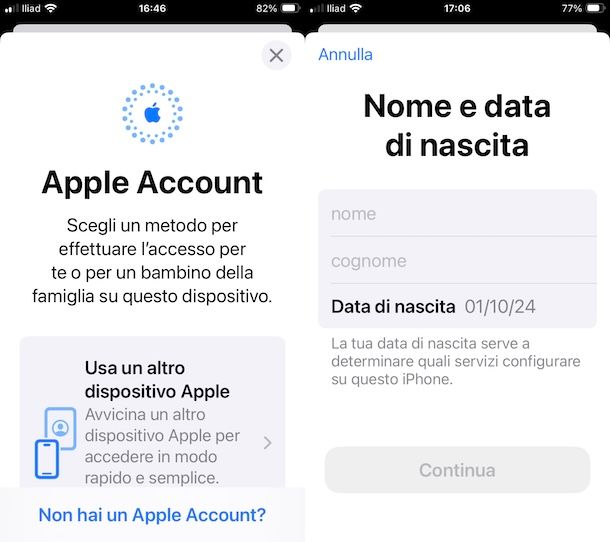
Per creare un nuovo account Apple procedendo da iPhone (o iPad) è sufficiente accedere alle impostazioni del dispositivo e selezionare l’opzione per avviare la procedura di registrazione.
Per procedere, prendi dunque il tuo iPhone/iPad e accedi alle Impostazioni di iOS/iPadOS premendo sull’icona della rotella d’ingranaggio. Se sul dispositivo in uso è già associato un account Apple, per crearne uno nuovo dovrai necessariamente scollegarlo: premi, quindi, sul tuo nome visualizzato in alto, fai tap sul pulsante Esci, digita la password dell’account in uso nel campo apposito e seleziona l’opzione Disattiva, in alto a destra, per disattivare Dov’è, il servizio che consente di localizzare iPhone in caso di smarrimento.
Fatto ciò, sempre procedendo dalle Impostazioni di iOS/iPadOS, fai tap sulla voce Apple Account e seleziona l’opzione Non hai un Apple Account?, per creare un nuovo account. Nella nuova schermata visualizzata, inserisci il tuo nome, cognome e data di nascita nei campi appositi e premi sul pulsante Continua.
Specifica, poi, l’indirizzo email che intendi associare al tuo account Apple, premi nuovamente sul pulsante Continua e crea una password sicura che dovrai utilizzare per accedere al tuo account, inserendola nei campi Password e Verifica.
Infine, inserisci il tuo numero di telefono nel campo apposito e seleziona una delle opzioni disponibili tra Messaggio di testo e Telefonata a seconda della modalità che preferisci per ricevere il codice necessario per verificare il numero di telefono che hai appena indicato.
In ogni caso, inserisci il codice ricevuto nel campo apposito e premi sui pulsanti Continua e Accetto, per completare la procedura di registrazione e collegare automaticamente il nuovo account Apple al dispositivo in uso.
Da PC Windows
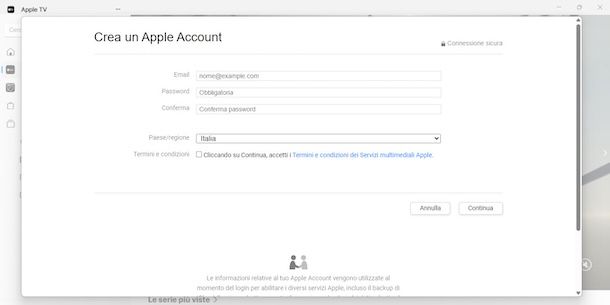
È possibile creare un account Apple da PC Windows sia utilizzando una delle applicazioni ufficiali di Apple che procedendo tramite browser.
In quest’ultimo caso, collegati al sito ufficiale di Apple e clicca sulla voce Crea il tuo Apple account collocata nel menu in alto, oppure visita direttamente questo link. Inserisci, poi, i dati richiesti nei campi Nome, Cognome, Paese/Regione e Data di nascita, specifica l’indirizzo email da associare all’account che stai creando inserendolo nel campo apposito e, nei campi Password e Conferma password, inserisci la password che dovrai usare per accedere all’account in questione.
Indica anche il tuo numero di telefono nel campo apposito, seleziona la modalità che preferisci per ricevere il codice necessario per verificare quest’ultimo tra Messaggio di testo e Telefonata, scegli se ricevere email da parte di Apple attivando le opzioni che preferisci tra Comunicati e/o App, musica, TV e altro, digita il codice di verifica mostrato a schermo nel campo Digita i caratteri e clicca sul pulsante Continua.
Come ultimo passaggio, verifica il tuo indirizzo email e il tuo numero di telefono inserendo il codice che ti è stato inviato tramite email e quello che hai ricevuto tramite SMS o chiamata telefonica nei campi appositi e premi sui pulsanti Continua e Accetto.
Se, invece, preferisci utilizzare una delle applicazioni di Apple per creare un nuovo account, avvia l’app Apple Music o Apple TV, seleziona l’opzione Accedi, in basso a sinistra, e premi nuovamente sulla voce Accedi dal menu apertosi. Premi, poi, sul pulsante Crea un nuovo Apple account e compila il modulo di registrazione inserendo i dati richiesti nei campi Email, Password e Paese/Regione.
Apponi, poi, il segno di spunta accanto all’opzione Termini e condizioni, clicca sul pulsante Continua, inserisci anche i dati richiesti nella schermata Informazioni personali e premi nuovamente sul pulsante Continua. Nella nuova schermata visualizzata, seleziona l’opzione Nessuno in modo da non associare alcun metodo di pagamento al tuo account e completa la registrazione, verificando il tuo indirizzo email e il tuo numero di telefono tramite i codici che ti sono stati inviati.
Ti segnalo che utilizzando l’app iCloud non è possibile creare un nuovo account. Per farlo tramite l’app iTunes, invece, puoi premere sulla voce Account collocata nel menu in alto, selezionare l’opzione Accedi e, poi, scegliere l’opzione per creare un nuovo account.
Da Mac
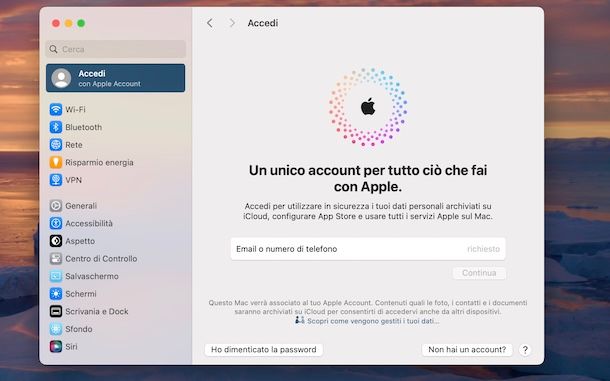
Se hai un Mac, sarai contento di sapere che è possibile creare un nuovo account Apple (e associarlo direttamente al computer) procedendo dalle impostazioni di macOS.
Clicca, quindi, sull’icona della rotella d’ingranaggio presente nella barra Dock in modo da accedere alle Impostazioni di Sistema di macOS e premi sulla voce Accedi con Apple Account, in alto a sinistra.
Se non visualizzi questa opzione ma il tuo nome, significa che il tuo Mac è già associato a un account Apple. In tal caso, per crearne uno nuovo, dovrai necessariamente uscire da quello in uso cliccando sul tuo nome, selezionando l’opzione Esci, inserendo la password del tuo account nel campo apposito e premendo sul pulsante Continua. A tal proposito, potrebbe esserti utile la mia guida su come cambiare account Apple su Mac.
Dopo aver selezionato l’opzione Accedi con Apple Account, fai clic sul pulsante Non hai un account? collocato in basso a destra e, per prima cosa, specifica la tua data di nascita tramite i menu a tendina Giorno, Mese e Anno. Premi, poi, sul pulsante Avanti e inserisci i dati richiesti nei campi Nome, Cognome e Indirizzo email: tieni presente che l’indirizzo indicato sarà quello che utilizzerai per accedere al tuo account Apple e ai relativi servizi. Puoi anche crearne uno sul momento selezionando l’opzione Ottieni un indirizzo email iCloud gratuito.
Nella stessa schermata, specifica anche la password che intendi associare all’account che stai creando inserendola nei campi Obbligatoria e Verifica, apponi il segno di spunta accanto alla voce Comunicati se desideri iscriverti alla newsletter di Apple e clicca sul pulsante Avanti.
Come ultimo passaggio, inserisci il tuo numero di telefono nel campo apposito, apponi il segno di spunta accanto a una delle opzioni disponibili tra Messaggio di testo e Telefonata e premi nuovamente sul pulsante Avanti. Inserisci, poi, il codice di verifica che ti è stato inviato tramite SMS o comunicato tramite chiamata telefonica e clicca sui pulsanti Continua e Accetto, per creare il tuo nuovo account Apple.
Infine, ci tengo a sottolineare che anche in questo caso, così come ti ho spiegato in precedenza per creare un account Apple da PC Windows, è possibile procedere anche tramite browser.
Come creare un account Apple senza carta di credito
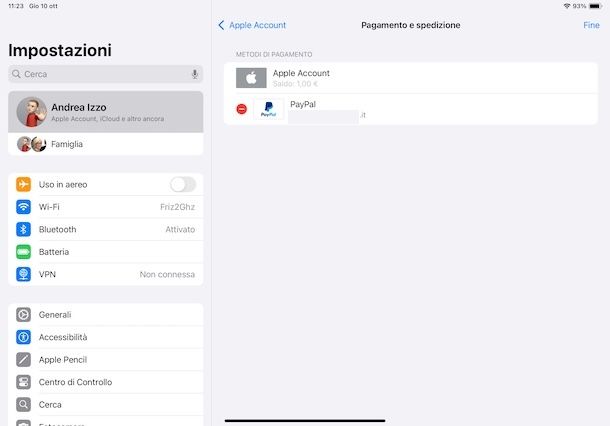
Come dici? Vorresti creare un account Apple senza carta di credito? In tal caso, come avrai avuto modo di constatare leggendo le righe precedenti di questa guida, durante la creazione di un nuovo account non è richiesto l’inserimento di un metodo di pagamento.
Se, invece, hai associato manualmente una carta di credito/debito al tuo account e adesso vorresti rimuoverla, puoi farlo in qualsiasi momento. Da iPhone/iPad, accedi alle Impostazioni di iOS/iPadOS, fai tap sul tuo nome, seleziona la voce Pagamento e spedizione e, se richiesta, inserisci la password del tuo account Apple.
Nella nuova schermata visualizzata, fai tap sulla voce Modifica, in alto a destra, e premi sul pulsante “-” relativo alla carta di credito (o in generale al metodo di pagamento) che intendi rimuovere. In alternativa, puoi anche premere direttamene sulla tua carta e, poi, selezionare l’opzione Rimuovi metodo di pagamento. Per la procedura dettagliata, puoi fare riferimento alla mia guida su come cambiare metodo di pagamento su iPhone.
Se preferisci procedere da Mac, devi sapere che accedendo alle Impostazioni di Sistema di macOS, premendo sul tuo nome e selezionando l’opzione Pagamento e spedizione è possibile visualizzare i metodi di pagamento che hai aggiunto al tuo account ma questi non possono essere rimossi.
Per farlo, avvia l’App Store, premi sul tuo nome, in basso a sinistra, e seleziona la voce Impostazioni account. Seleziona, poi, l’opzione Gestisci pagamenti e clicca sul pulsante Elimina relativo al metodo di pagamento che intendi rimuovere. Semplice, vero?
Come creare account Apple per bambini
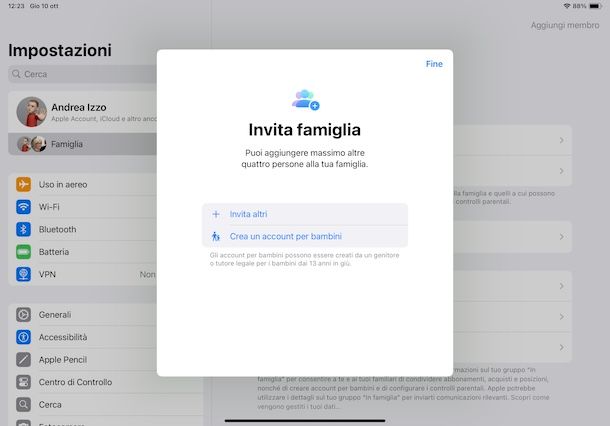
Se ti stai chiedendo se è possibile creare un account Apple per bambini, sarai contento di sapere che la risposta è affermativa. Tuttavia, ti informo che è necessario aver creato un “normale” account Apple e aver attivato e configurato In Famiglia.
Il servizio in questione permette di creare un gruppo di condivisione e invitare fino a un massimo di 5 membri della famiglia, con i quali condividere abbonamenti Apple, contenuti acquistati su App Store, iTunes Store e Apple Books e lo spazio d’archiviazione e gli altri servizi inclusi (es. Relay privato iCloud, Nascondi la mia email ecc.) in uno dei piani iCloud+.
Per attivare In Famiglia puoi procedere sia da iPhone/iPad che da Mac. In entrambi i casi, non devi far altro che accedere alle impostazioni del tuo dispositivo premendo sull’icona della rotella d’ingranaggio e, dopo aver effettuato l’accesso con l’account Apple, premere sul tuo nome visualizzato in alto e selezionare la voce Famiglia. Per la procedura dettagliata, puoi dare un’occhiata alla mia guida su come funziona In famiglia.
Completata la configurazione, sei pronto per creare un account Apple per minorenni (in Italia è possibile creare account per bambini dai 14 anni in giù): sempre procedendo dalle Impostazioni di iOS/iPadOS o dalle Impostazioni di Sistema di macOS, premi sulla voce Famiglia visibile in prossimità del tuo nome e, poi, seleziona le opzioni Aggiungi membro e Crea un account per bambini.
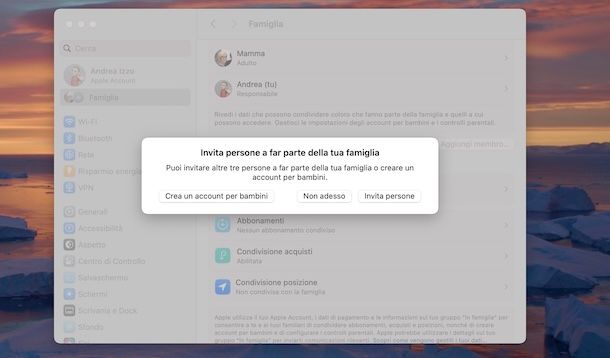
Adesso, inserisci nome, cognome e data di nascita del bambino, fai tap sul pulsante Conferma di essere maggiorenne e segui le indicazioni mostrate a schermo per confermare di essere maggiorenne, operazione che varia a seconda del metodo di pagamento che hai associato al tuo account Apple (operazione che dovresti aver già effettuato in quanto necessaria per attivare In famiglia). Se stai procedendo da Mac, dovrai prima verificare di essere maggiorenne e, poi, procedere all’inserimento dei dati del bambino.
Premi, poi, sul pulsante Accetto per due volte consecutive, per accettare l’informativa sulla privacy e le condizioni del servizio, e procedi alla creazione di un indirizzo email iCloud per il bambino. Se questo ha già un indirizzo email, puoi selezionare l’opzione Hai già un indirizzo email per [nome]?, inserirlo nel campo Indirizzo email e verificarlo tramite il codice che ti è stato inviato tramite email.
Adesso, crea una password da associare all’account Apple per bambini che stai creando inserendola nei campi Password e Verifica e premi sul pulsante Continua. Indica, poi, se associare all’account in questione il numero di telefono associato al tuo account Apple premendo sul pulsante Usa [numero] o se inserirne uno del bambino, scegliendo l’opzione Usa un altro numero per [nome].
Fatta anche questa, avrai completato la creazione dell’account Apple per bambini e potrai scegliere se configurare Tempo di utilizzo, il servizio di Apple per il controllo parentale.
Tieni presente che un account Apple per bambini non può essere eliminato e non può neanche essere rimosso dal gruppo In famiglia ma solo trasferito in un altro gruppo. Al compimento dei 14 anni, l’account del bambino verrà automaticamente “trasformato” in un account Apple normale e solo a quel punto potrà essere eliminato o rimosso.
Come creare un account Apple americano

Se desideri creare un account Apple americano per accedere ad app o giochi non disponibili sullo store italiano, devi sapere che la procedura è pressoché identica alla creazione di un account Apple di un qualsiasi altro paese.
Infatti, tutto quello che devi fare è avviare la creazione di un nuovo account Apple e, al momento di selezionare il paese di tuo interesse, scegliere l’opzione Stati Uniti tramite il menu a tendina Paese/Regione.
Per fare ciò, però, dovrai necessariamente procedere tramite browser collegandoti al sito ufficiale di Apple o utilizzare una delle app per PC Windows (come Apple Music e Apple TV). Puoi seguire, quindi, le indicazioni che ti ho fornito nelle righe precedenti di questa guida.
In alternativa, se hai già un account Apple, ti segnalo che puoi anche modificare il Paese di quest’ultimo. Maggiori info qui e nel mio tutorial su come cambiare App Store.
Come creare un account Apple aziendale
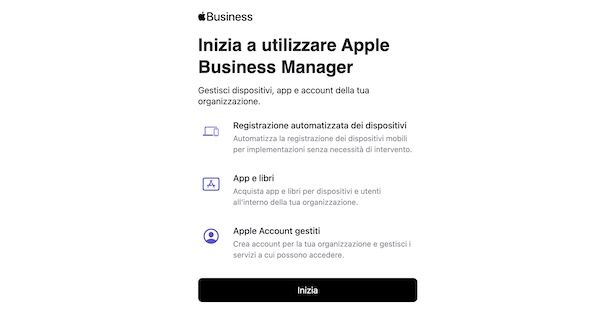
Il servizio Apple Business Manager permette alle aziende che lo desiderano di fornire ai propri dipendenti l’accesso ai servizi Apple, gestire la registrazione dei dispositivi e distribuire app, libri e software. Per fare ciò, è prima necessario iscriversi al servizio in questione e creare un account Apple aziendale.
Se, dunque, sei il titolare dell’azienda o un responsabile, collegati dunque al sito ufficiale di Apple Business Manager, fai clic sulla voce Iscriviti sùbito e, nella nuova schermata visualizzata, premi sul pulsante Inizia. Inserisci, poi, i dati richiesti nei campi Nome, Cognome, Email di lavoro, Nome dell’azienda e, se lo desideri, Sito Web.
Fatto ciò, premi sul pulsante Continua, compila il modulo di registrazione proposto nella schermata Crea il tuo account e verifica l’indirizzo email e il numero di telefono indicati in precedenza, tramite il codice che ti è stato inviato tramite email e SMS/chiamata telefonica.
Per completare la creazione dell’account Apple gestito con ruolo di amministrazione, premi sul pulsante Accetta, per accettare i termini di Apple Business Manager, e Inizia, per accedere alla schermata principale del servizio in questione dalla quale, selezionando la voce Utenti nella barra laterale a sinistra, potrai creare un account Apple aziendale anche per il personale dell’azienda.
Tieni presente che per sbloccare tutte le funzionalità di Apple Business Manager, dovrai premere sulla voce Verifica l’azienda e cliccare sul pulsante Verifica (entro 60 giorni dalla creazione dell’account) in modo da completare la verifica della tua azienda. Maggiori info qui.
Come creare un account Apple Music
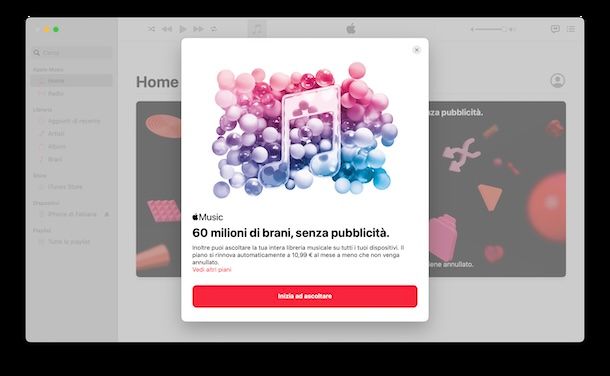
Se la tua intenzione è quella di creare un account Apple Music, devi sapere che non è necessario effettuare una nuova registrazione ma è sufficiente utilizzare il proprio account Apple per accedere al servizio in questione.
Dopo aver associato l’account Apple al dispositivo che preferisci, non devi far altro che avviare l’app Musica e premere sul pulsante Inizia ad ascoltare. Ovviamente per avere accesso al servizio Apple Music dovrai attivare un abbonamento: a tal proposito, potrebbe esserti utile la mia guida su come avere Apple Music gratis.
Come creare account Apple Store
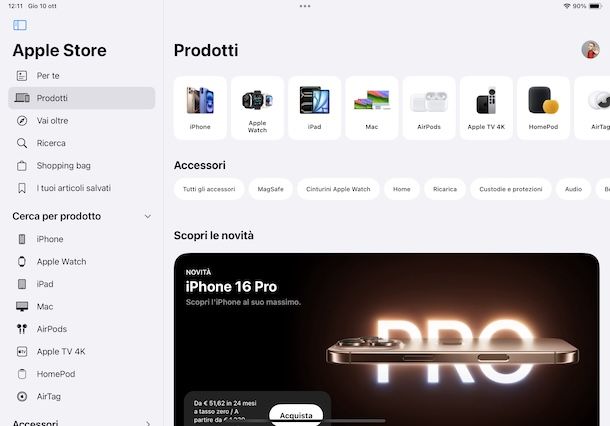
Anche per creare account Apple Store non è necessario avviare una nuova procedura di registrazione in quanto è possibile accedere con il proprio account Apple.
Inoltre, ti sarà utile sapere che se hai scaricato l’app Apple Store su iPhone/iPad e quest’ultimo è già associato al tuo account Apple, non è neanche necessario effettuare la procedura di accesso in quanto l’app Apple Store risulterà già collegata allo stesso account Apple.
Procedendo tramite browser, invece, è sufficiente collegarsi al sito ufficiale di Apple Store, cliccare sull’icona della busta della spesa, in alto a destra, e selezionare la voce Accedi dal menu apertosi. Ovviamente se non hai la necessità di utilizzare i servizi che richiedono un account, puoi anche evitare di effettuare l’accesso.

Autore
Salvatore Aranzulla
Salvatore Aranzulla è il blogger e divulgatore informatico più letto in Italia. Noto per aver scoperto delle vulnerabilità nei siti di Google e Microsoft. Collabora con riviste di informatica e cura la rubrica tecnologica del quotidiano Il Messaggero. È il fondatore di Aranzulla.it, uno dei trenta siti più visitati d'Italia, nel quale risponde con semplicità a migliaia di dubbi di tipo informatico. Ha pubblicato per Mondadori e Mondadori Informatica.






